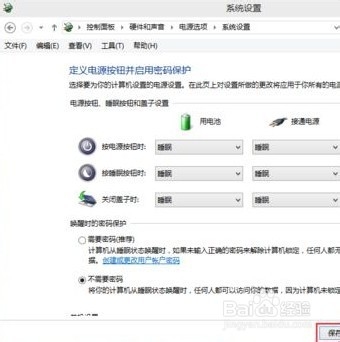1、点击开始按钮
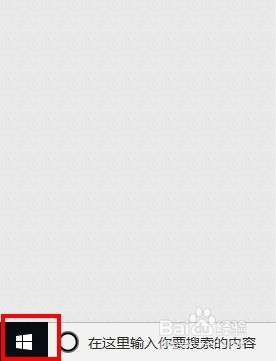
2、在开始菜单中找到“设置”按钮,点击打开
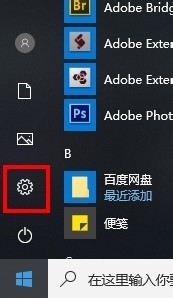
3、在“Windows设置”窗口中选中“系统“点击打开
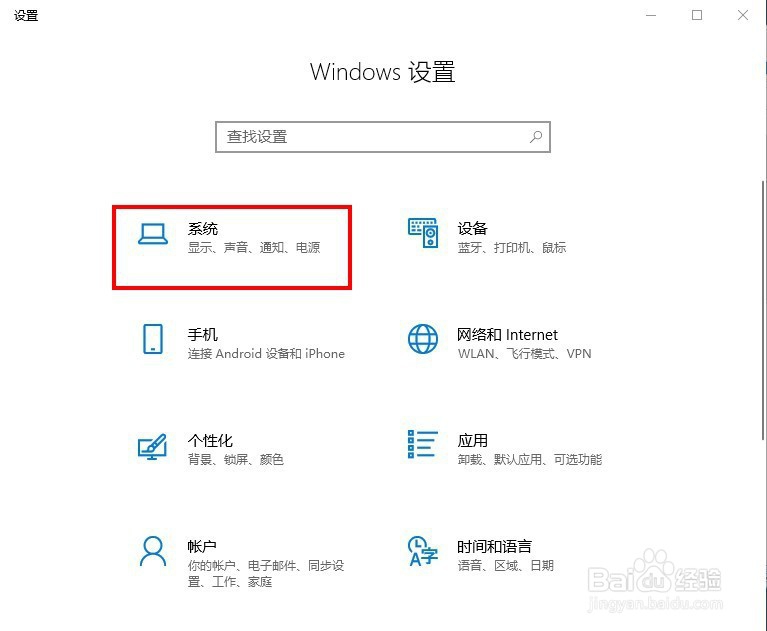
4、在”系统“界面点击”电源和睡眠“,在右侧找到”其他电源设置“点击打开
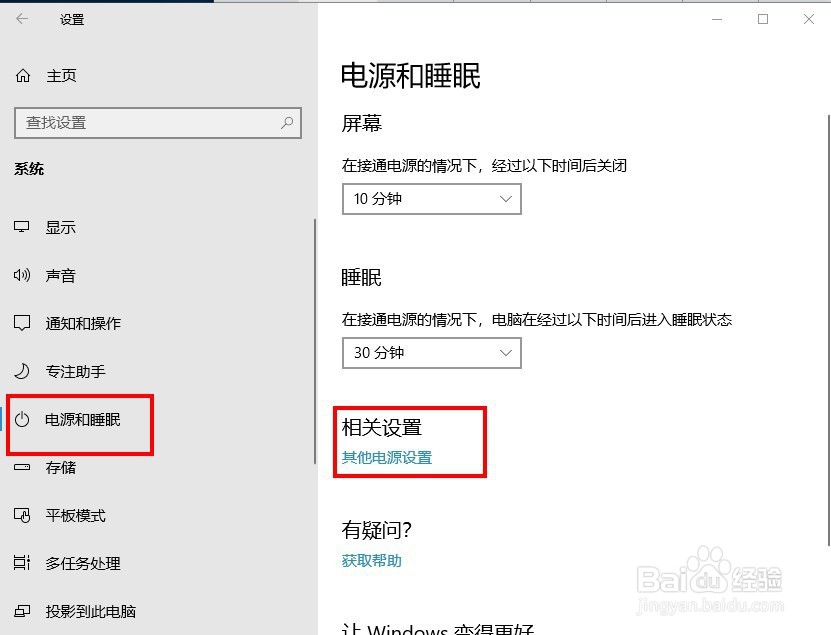
5、在弹出的电源设置窗口中,找到左上角的”唤醒时需要密码“,点击打开
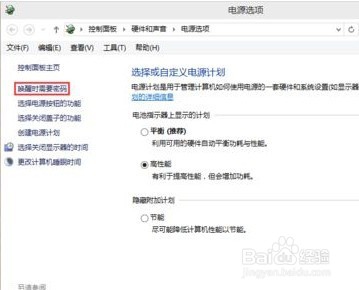
6、在跳转的页面,点击打开”更改当前不可用的设置”

7、将“唤醒时的密码保护”选择为“不需要密码”
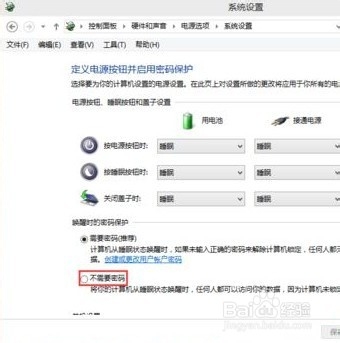
8、点击“保存修改”,设置完成。
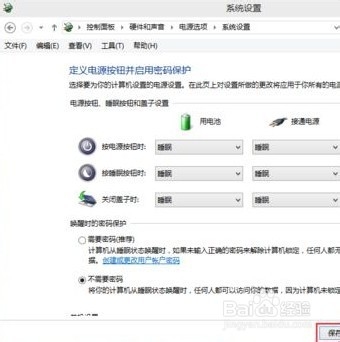
时间:2024-10-11 22:14:51
1、点击开始按钮
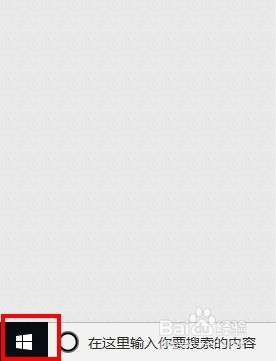
2、在开始菜单中找到“设置”按钮,点击打开
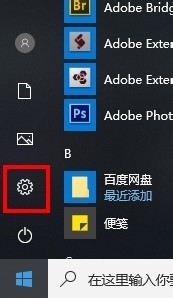
3、在“Windows设置”窗口中选中“系统“点击打开
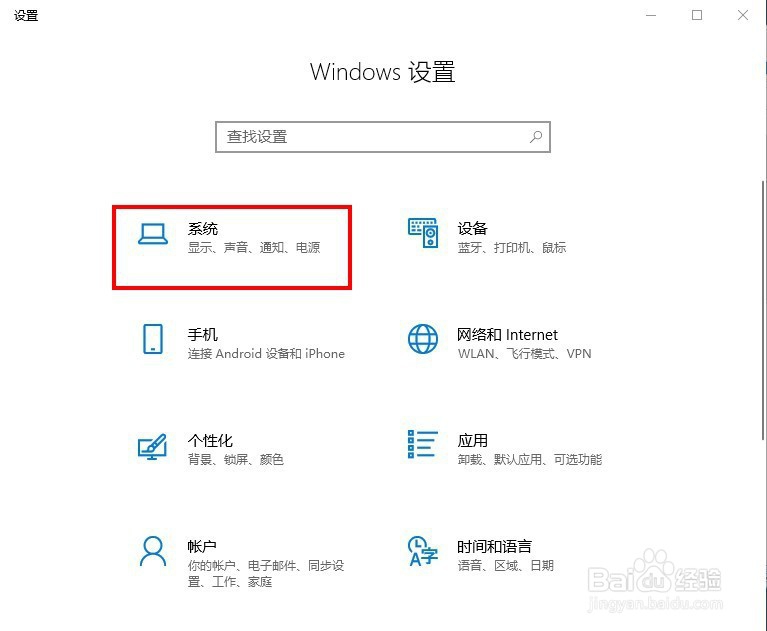
4、在”系统“界面点击”电源和睡眠“,在右侧找到”其他电源设置“点击打开
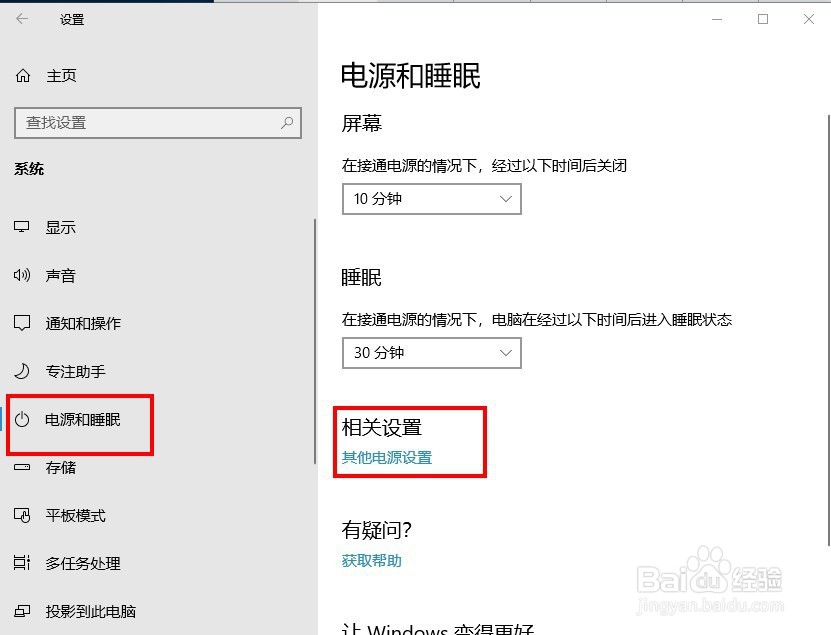
5、在弹出的电源设置窗口中,找到左上角的”唤醒时需要密码“,点击打开
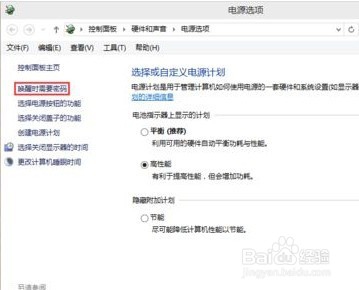
6、在跳转的页面,点击打开”更改当前不可用的设置”

7、将“唤醒时的密码保护”选择为“不需要密码”
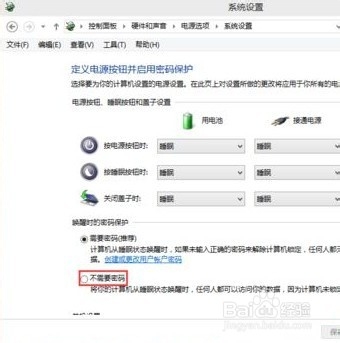
8、点击“保存修改”,设置完成。